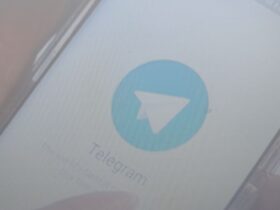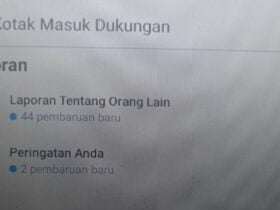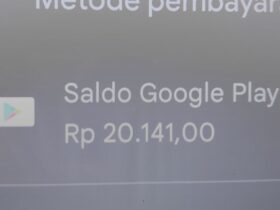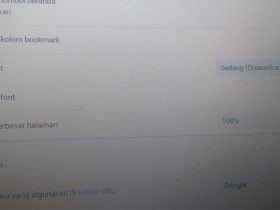HiPoin.com – Menghapus riwayat di Google Chrome bukan semata-mata untuk menghilangkan jejak browsing kamu, akan tetapi memiliki kelebihan tersendiri yang mungkin tidak kamu sadari. Salah satu kelebihan menghapus riwayat pencarian atau riwayat browsing yaitu melegakan ruang penyimpanan.
Karena untuk menyimpan history atau riwayat butuh ruang penyimpanan. Bayangkan saja jika kamu tidak menghapus riwayat browsing kamu selama 1 tahun terakhir, berapa banyak ruang penyimpanan yang digunakan?.
Selain bisa melegakan ruang penyimpanan, menghapus history di Google Chrome juga dapat membuat Chrome menjadi lebih ringan saat digunakan. Jika lebih ringan maka Google Chrome akan semakin nyaman saat kamu gunakan untuk browsing dan berselancar di internet.
Hal ini tidak hanya untuk Google Chrome saja. Apapun browser favorit kamu, kamu wajib menghapus riwayat pencarian minimal 6 bulan sekali supaya tidak menumpuk. Khususnya jika perangkat yang kamu gunakan memiliki spesifikasi yang kurang mumpuni.
Menghapus riwayat di Google Chrome wajib kamu lakukan di perangkat mobile dan desktop. Misalnya kamu sering menggunakan Chrome di Laptop kamu, kamu wajib menghapus history pencarian yang ada. Selain itu misalnya kamu menggunakan perangkat Android kamu juga harus menghapusnya.
Tanpa panjang lebar lagi, langsung saja saya jelaskan cara menghapus aktivitas di Google Chrome atau lebih tepatnya menghapus history pencarian di aplikasi Google Chrome. Pertama saya akan menjelaskan untuk perangkat desktop terlebih dahulu, selanjutnya untuk perangkat mobile.
Namun sebelum lanjut ke tutorialnya, kamu harus tau cara mengedit dan menghapus bookmark yang ada di Google Chrome. Bookmark atau halaman tersimpan wajib kamu edit dan hapus sesuai dengan keinginan dan kebutuhan kamu.
Cara Menghapus Riwayat di Google Chrome Desktop
Langkah ke-1: Silakan kamu buka Google Chrome di perangkat desktop seperti di Windows, lalu pilih Menu dan pilih Riwayat>Riwayat

Langkah ke-2: Kemudian pilih Hapus data penjelajahan
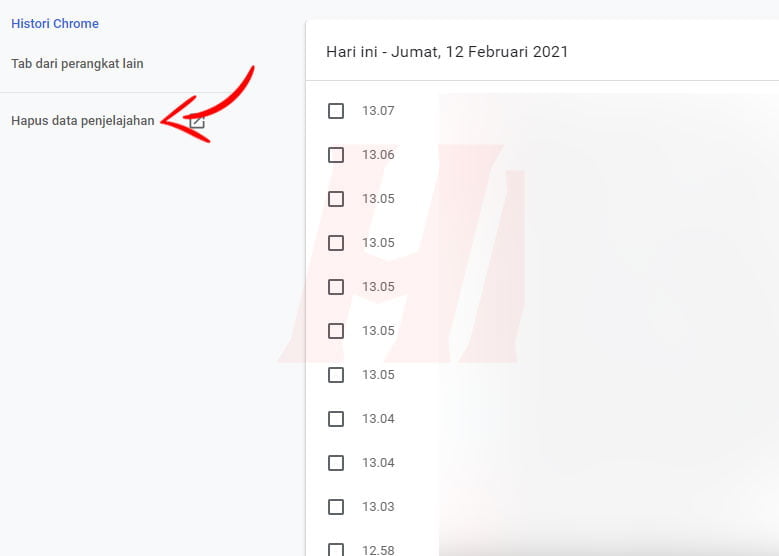
Langkah ke-3: Pastikan hanya menghapus Histori penjelajahan saja
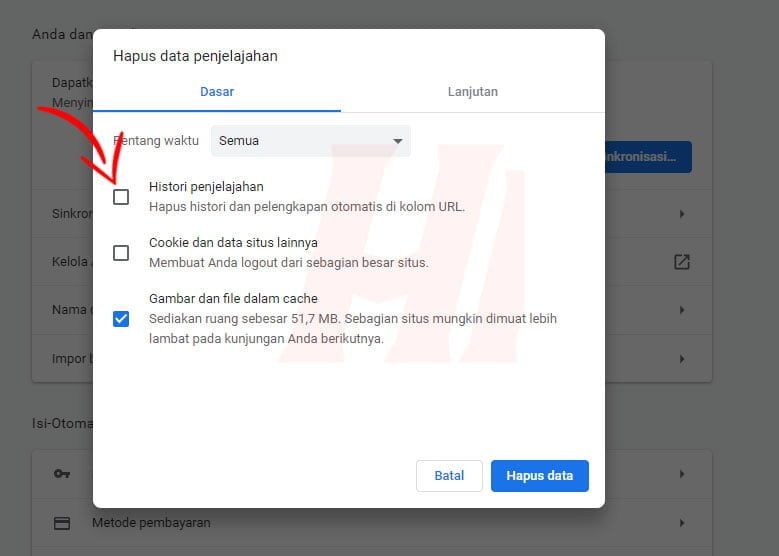
Langkah ke-4: Tentukan rentang waktu jika perlu, setelah itu tekan Hapus data untuk menghapus riwayat di Google Chrome desktop
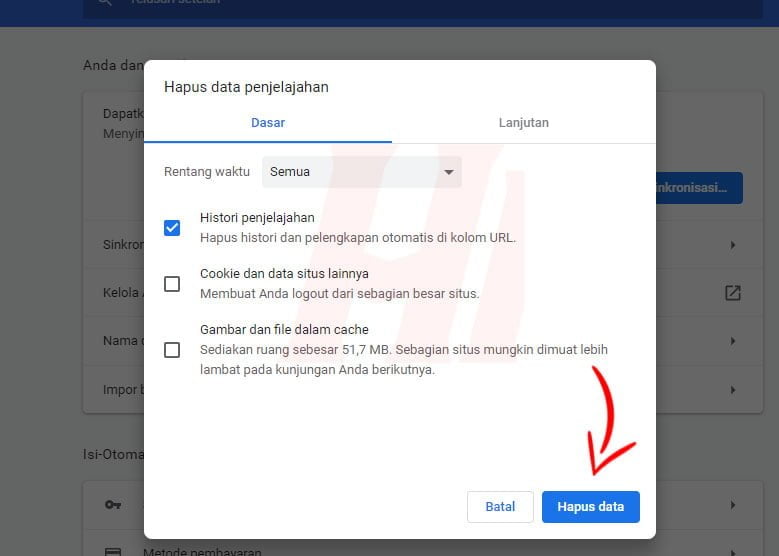
Cara Menghapus History di Google Chrome Mobile
Langkah ke-1: Silakan kamu buka aplikasi Google Chrome di perangkat mobile seperti Android lalu pilih Menu dan pilih Histori

Langkah ke-2: Kemudian kamu pilih Hapus data penjelajahan
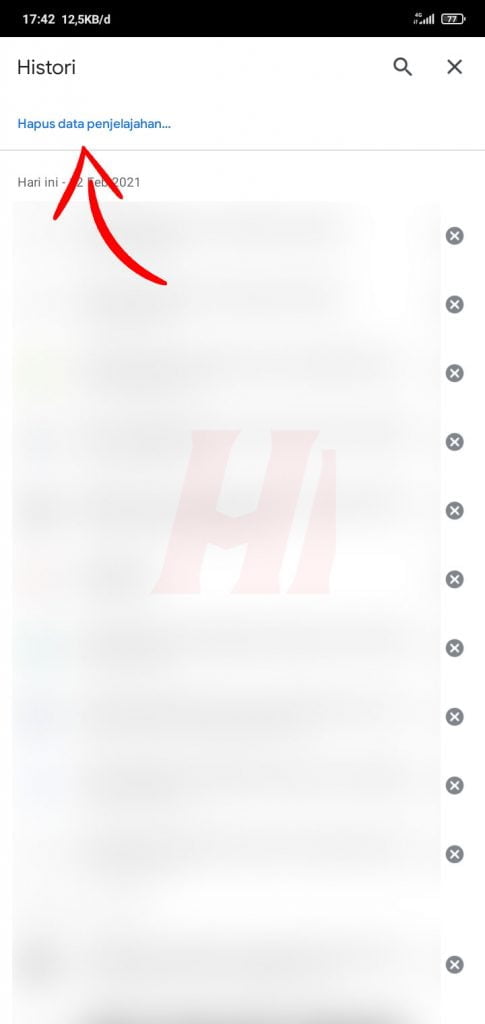
Langkah ke-3: Pastikan hanya menghapus Histori penjelajahan saja

Langkah ke-4: Tentukan rentang waktu jika perlu lalu tekan Hapus data untuk menghapus riwayat di Google Chrome mobile

Nah itu dia cara menghapus riwayat pencarian di Google Chrome baik versi desktop atau versi mobile. Pastikan kamu hanya mencentang Histori penjelajahan saja, karena jika cookie dan cache kamu centang maka cookie dan cache juga akan terhapus.
Jika menghapus cache mungkin tidak masalah, akan tetapi jika cookie dan data situs terhapus ini bisa menyebabkan masalah yang cukup merepotkan. Sebagai contoh salah satu akun kamu akan keluar padahal kamu lupa password dari akun tersebut.
Oleh karena itu jika kamu tidak pernah menyimpan kata sandi kamu bisa menyimpan password di Pengelola Sandi Google. Secara otomatis email dan kata sandi akan muncul di situs terkait saat kamu membutuhkan email atau username dan password saat login.